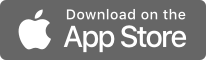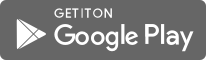【新版】WordPressを使った知識ゼロからのホームページ作成講座
WordPress(ワードプレス)でお困りの方必見!
トラブル対応時も安心の入門講座
Webサイトを作るなら、WordPress(ワードプレス)がいいって聞いたけど、WordPressって一旦何だろう?
WordPressでWebサイトを作ることになったけど、そもそもどういうものなの?
WordPressって、初心者でも使えるのかな?
「はじめてのWordPress入門講座【基礎知識&使い方】」は、WordPressでのサイト制作にチャレンジする方に、WordPressの入門として、WordPressを使い始める前に知っておくべきことを総ざらいで解説しています。
この講座は単なる「WordPressの使い方講座」ではありません。
WordPressとは何かという基本的な説明から、WordPressの機能、操作方法の解説だけでなく、WordPressを使うときの注意点や、トラブルを防ぐための方法、トラブルが起こったときの対応までを幅広くカバーしています。
WordPressは、HTMLやCSS、PHPがわからない人でもWebサイトを作ることができる、とても便利なツールですが、ツールとしてのメリットもデメリットもあります。
最低限のことをくまなく知っていれば、無用なトラブルやエラー(例:画面が真っ白になった!)を回避することができます。
この講座を受講すれば、WordPressを使う上でのファーストステップとして、WordPressについて最低限、知っておくべき「基本」を学ぶことができますよ!
【受講する前に】必ず「コースの内容」を確認してから受講(購入)をしていただくようお願いします。購入前に「プレビュー」をすることができるレクチャーもございます。この講座が、あなたが求めている内容か、あなたのレベルに合っているかを事前に確認した上で受講をしてください。
本講座の3つの特徴
(1)WordPressとは何かがわかる!
WordPressとは何か、どんなモノなのかを丁寧に解説しています。さらに、WordPressでWebサイトを作るときに最低限知っておくべきことについても解説をしています。
(2)WordPressの使い方(操作方法)がわかる!
実際の管理画面を見ながら、WordPressの機能・操作方法・設定方法など解説しています。ページの作成方法や、テーマやプラグインの設定方法も理解できます。
(3)トラブル対応がわかる!
WordPressで、よくあるトラブルをピックアップして、Webサイトの制作スキルがない人や、専門家ではない人でも、焦らずにどう対処できるかを解説しています。
※この講座には「テキスト(全124ページ)」が付いています。
受講の際の必要条件
- パソコンが使える
- インターネットが使える
このコースで学べること
- WordPress(ワードプレス)
- WordPressの操作方法
- WordPressの管理・運用
- WordPressの基礎知識
- WordPressのトラブル対応
こんな方にオススメ
- WordPressを検討している企業担当者
- WordPressをはじめて使い始める人
- WordPressの運用担当になった人
- WordPressの初心者
- 企業のWeb担当者
WordPressを使い始めようとしている人、初めてWordPressを使う人には、ぴったりの講座です!
それでは、本編でお会いしましょう!
Course content
| Loading |